miércoles, octubre 31, 2007
Instalacion de Celena Linux Mint Beta 021
Creo que el proceso de instalación es completamente igual que Ubuntu.
He instalado Linun Casa de la Moneda Celena BETA021 a VMWare.
Arrancar PC con CD.
Es algo chivo, no?
Selecciona [Start Linux Mint].
Iniciando...
Hace double click [Install] para comenzar instalacion.
Primero, necesita seleccionar su localizacion.
Distribución del teclado.
Partitionar. En este caso, uso todo disco.
[Manual] le ensena dialogo de particionar como GPart.
Hace click [Install] luego inicia instalacion. Es muy facil.
martes, octubre 30, 2007
Usar rueda raton en Ubuntu en VMware
Por defecto, no puede utilisar rueda raton en Ubuntu en VMware.
Necesita configurar /etc/X11/xorg.conf.
Primero, chequea su configuracion del raton en /proc/bus/input/devices.
$ more /proc/bus/input/devicesCambia su "Driver" and "Device" sobre raton en /etc/X11/xorg.conf
.
.
I: Bus=0011 Vendor=0002 Product=0005 Version=0000
N: Name="ImPS/2 Generic Wheel Mouse"
P: Phys=isa0060/serio1/input0
S: Sysfs=/class/input/input3
H: Handlers=mouse1 event3 ts1
B: EV=7
B: KEY=70000 0 0 0 0 0 0 0 0
B: REL=103
Original es:
$ sudo vi /etc/X11/xorg.confCambialo como:
.
.
Section "InputDevice"
Identifier "Configured Mouse"
Driver "mouse"
Option "CorePointer"
Option "Device" "/dev/input/mice"
Option "Protocol" "ps/2"
Option "ZAxisMapping" "4 5"
Option "Emulate3Buttons" "true"
EndSection
Section "InputDevice"Reinicia gdm y ya puede utilizarlo.
Identifier "Configured Mouse"
Driver "evdev"
Option "CorePointer"
Option "Device" "/dev/input/event3"
Option "Protocol" "ps/2"
Option "ZAxisMapping" "4 5"
Option "Emulate3Buttons" "true"
EndSection
$ sudo /etc/init.d/gdm restart
LAMP en Feisty Fawn
El documento Installing LAMP On Ubuntu For Newbies es buena para hacer LAMP correctamente.
Ademas de mi procesos de configurar LAMP, escribo como configurar MySQL y phpMyAdmin, es una aplication para administrar MySQL remotamente.
Necesita instalar siguiente softwares:
- Apache
- apache2
- PHP
- php5
- libapache2-mod-php5
- MySQL
- mysql-server
Primero, instala apache.
$ sudo apt-get install apache2
Luego, PHP.
$ sudo apt-get install php5 libapache2-mod-php5Reinicia Apache.
$ sudo /etc/init.d/apache2 restartTest PHP.
Escribe en /var/www/testphp.php siguiente linea
<? php phpinfo(); ?>
Accesa http://[server's IP address]/testphp.php con su browser para asegurarse de que muestra la información de PHP.
Luego, MySQL.
$ sudo apt-get install mysql-serverAhora inicia MySQL setting.
Si quiere permitir conectanto su SQL server desde otra computadora, necesita cambiar la linea [Bind Address] en /etc/mysql/my.cnf de 127.0.0.1 a su IP address.
$ sudo vi /etc/mysql/my.cnffrom
bind-address = 127.0.0.1
to
bind-address = [server's IP address]
Crear password para MySQL root.
$ mysql -u rootInstala PHPMyAdmin.
Welcome to the MySQL monitor. Commands end with ; or \g.
Your MySQL connection id is 8
Server version: 5.0.38-Ubuntu_0ubuntu1-log Ubuntu 7.04 distribution
Type 'help;' or '\h' for help. Type '\c' to clear the buffer.
mysql> SET PASSWORD FOR 'root'@'localhost' = PASSWORD('[パスワード]');
Query OK, 0 rows affected (0.00 sec)
mysql> quit
$ sudo apt-get install libapache2-mod-auth-mysql php5-mysql phpmyadminPara dar un permiso de administrador de MySQL desde PHP, configura /etc/php5/apache2/php.ini.
$ sudo vi /etc/php5/apache2/php.ini
;extension=mysql.so
remove ";".
extension=mysql.so
Reinicia Apache.
$ sudo /etc/init.d/apache2 restart
Ahora puede hacer login a PHPMyAdmin por http://[server's IP address]/phpmyadmin/.
domingo, marzo 11, 2007
[faq][red]Activar tarjeta inalambrica de PCMCIA@Edgy
- Instalar el driver para Linux
- Utilizar Ndiswrapper, se puede instalar el driver de Windows en Linux
Aunque no soporta su tarjeta, posiblemente pueda utilizarlo si muestra la linea siguiente cuando ejecuta el comando "lspci".
03:00.0 Ethernet controller: Marvell Technology Group Ltd. 88w8335 [Libertas] 802.11b/g Wireless (rev 03)Primero, cheque que su sistema pueda utilizar PCMCIA.Si el version de kernel es mas de 2.6, necesita "pcmciautils", otro version necesita "pcmcia-cs"
Edgy ya lo tiene por omision.
Si hay una linea de
Marvell Technology Group Ltd. 88w8335 [Libertas] 802.11b/g Wireless (rev 03)cuando ejecuta "lspci", consulta:
Este documento dice:
The TEW-421PC is a PC Card 802.11g wireless device that uses the Marvell Technology Group Ltd. 88w8335 [Libertas] 802.11b/g Wireless (rev 03) chipset.
Vamos a instalar el driver de TRENDnet.
Si ya instalo Ndiswrapper, necesita eliminarlo.
Elimina los paquetes siguientes:
- ndiswrapper-common
- ndiswrapper-utils
- ndiswrapper-utils-1.1
Tambien instala linux-headers del version de su kernel.
$ sudo apt-get install linux-headers-`uname -r`Crea un enlace simbolico.
$ sudo ln -s /usr/src/linux-`uname -r` /lib/modules/`uname -r`/buildDescargue lo mas nuevo version de ndiswrapper(en el 11/03/07 es el version 1.38) desde el sitio Web de ndiswrapper y lo instala.
$ tar xvzf ndiswrapper-1.38.tar.gzDescarga el driver desde el sitio de TRENDnet. No importa la marca de su tarjeta.
$ cd ndiswrapper-1.38
$ make distclean
$ make
$ sudo make install
Descomplimelo por unzip y instalalo con ndiswrapper.
$ unzip TEW-421PC_b1\\Driver\\Utility_Driver_TEW-421PC_423PI_b1_2.00.zipCheque su driver con "ndiwsrapper -l".
$ cd Drivers/Windows\ XP/
$ sudo ndiswrapper -i Mrv8000c.INF
$ ndiswrapper -lAhora activarlo.
mrv8000c : driver installed
device (11AB:1FAA) present
$ sudo depmod -aEjecuta iwconfig.
$ sudo modprobe ndiswrapper
$ iwconfigModifica /etc/network/interfaces.
wlan0 IEEE 802.11b ESSID:off/any
Mode:Managed Frequency:2.437 GHz Access Point: Not-Associated
Bit Rate:1 Mb/s Sensitivity=-200 dBm
RTS thr:2346 B Fragment thr:2346 B
Power Management:off
Link Quality:0 Signal level:0 Noise level:0
Rx invalid nwid:0 Rx invalid crypt:0 Rx invalid frag:0
Tx excessive retries:0 Invalid misc:0 Missed beacon:0
iface wlan0 inet dhcpReinicia /etc/init.d/networking.
wireless-essid [SSID]
wireless-key [WEPキー]
auto wlan0
$ sudo /etc/init.d/networking restartAhora puede conectar a internet!
Modifica sistema que pueda utilizar el driver despues de reiniciar la maquina.
$ sudo ndiswrapper -m
adding "alias wlan0 ndiswrapper" to /etc/modprobe.d/ndiswrapper ...
jueves, marzo 08, 2007
[faq]Cambiar el run level y desactivar Ctrl-Alt-Del
Para cambiar su run level, necesita modificar el valor de telinit en /etc/event.d/rc-default.
Y para desacrivar Ctrl-Alt-Del, reiniciara la maquina por omicion, comentar 2 lineas siguientes en el archivo /etc/event.d/control-alt-delete
on ctrlaltdelO simpremente elimine este archivo.
exec /sbin/shutdown -r now "Control-Alt-Delete pressed"
viernes, marzo 02, 2007
[windows]Montar una particion de Windows con permiso de escribir
Pero no puede escribir ni modificar la particion de Windows.
Si quiere montar la particion de Windows con el permiso de escribir, instala ntfs-3g.
Anadir las lineas siguientes en /etc/apt/sources.list.
deb http://givre.cabspace.com/ubuntu/ edgy main
deb http://ntfs-3g.sitesweetsite.info/ubuntu/ edgy main
deb http://flomertens.keo.in/ubuntu/ edgy main
Obtener la llave.
wget http://flomertens.keo.in/ubuntu/givre_key.asc -O- | sudo apt-key add -
Haga apt-get update.
$ sudo apt-get update
Instala ntfs-3g.
$ sudo apt-get install ntfs-3gAhora, montar la particion de Windows manualmente.
Ve el punto de montaje y nombre de dispositivo con el comando mount.
$ mount
/dev/hda3 on / type ext3 (rw,errors=remount-ro)
:
:
/dev/hda1 on /media/hda1 type ntfs (rw,nls=utf8,umask=007,gid=46)
nfsd on /proc/fs/nfsd type nfsd (rw)
binfmt_misc on /proc/sys/fs/binfmt_misc type binfmt_misc (rw)
El punto de montaje es /media/hda1 y el nombre de dispositivo es /dev/hda1.
Desmonta /media/hda1.
$ sudo umount /media/hda1
Monta /dev/hda1 con tipo ntfs-3g.
$ sudo mount -t ntfs-3g -o default,utf8 /dev/hda1 /media/hda1
No importa WARNING.
Ya puede escribir la particion de Windows.
Si lo deja, montara la particion de Windows sin el permiso de escribir cuando reinicia su maquina.
Para montarla con el permiso de escribir automaticamente, necesita modificar /etc/fstab
# /dev/hda1a
UUID=****** /media/hda1 ntfs defaults,nls=utf8,umask=007,gid=46 0 1
# /dev/hda1
UUID=****** /media/hda1 ntfs-3g defaults,nls=utf8,umask=007,gid=46 0 1
lunes, febrero 26, 2007
[firefox][xwindow]Mejorando font
deb http://www.elisanet.fi/mlind/ubuntu edgy fontsObtener la llave:
deb-src http://www.elisanet.fi/mlind/ubuntu edgy fonts
deb http://www.elisanet.fi/mlind/ubuntu edgy experimental
deb-src http://www.elisanet.fi/mlind/ubuntu edgy experimental
$ gpg –recv-keys 937215FF
$ gpg –export –armor 937215FF | sudo apt-key add -
Y apt-get.
$ sudo apt-get updateConfigurar font:
$ sudo apt-get upgrade
$ sudo dpkg-reconfigure fontconfig-configNo cambia selecciones de las preguntas.
Ahora:
Esta mas claro un poquito, no?
domingo, febrero 25, 2007
[windows]Driver de Win Modem para Linux
http://www.linuxant.com/drivers/hsf/full/archive/hsfmodem-7.60.00.01full/hsfmodem_7.60.00.01full_i386.deb.zip
No depende de version de kernel. Puede utilizar cualquier version de Linux.
Otro version esta aqui.
Basicamente el driver es gratis pero para recibir y mandar fax, necesita comprar la licencia(cuesta $19.99)
# Para configurar fax por GUI, necesita instalar gtk-efax.
Para instalar un paquete de .deb, ejecuta
$ sudo dpkg -i [nombre del paquete]Alguien puede probar este driver en su Ubuntu o otra distribucion?
Yo no tengo Win modem...
Y si lo funciona bien, enseneme por comentario por favor!
miércoles, febrero 21, 2007
[windows]Como montar una particion de Linux desde Windows
En chrysocome.net, descarga Explore2fs y decomprimirlo.
Ya ha montado la particion de Linux cuando lo inicia y puede ver el contenido como Explorer de Windows.
powered by performancing firefox
lunes, febrero 19, 2007
[faq]Remote login por XDMCP
Puede utilizar remote login por seguir la pagina.
$ sudo apt-get install xnest
Y configura la linea siguiente de /etc/gdm/gdm.conf del servidor:
#RemoteGreeter=/usr/lib/gdm/gdmlogin
a
RemoteGreeter=/usr/lib/gdm/gdmlogin
Ademas la linea:
Enable=false
a
Enable=true
Reinicia gdm.
$ sudo /etc/init.d/gdm restartEn la PC de cliente, hace click [Aplicacion]->[Internet]->[Terminal Server Cliente], selecciona [XDMCP] para [Protocol].
Ya puede ver pantalla para login de GNOME
martes, enero 23, 2007
[firefox][faq]La version de su Flash Player
1. Acceso a la pagina Web de Macromedia : Prueba de versión para Macromedia Flash Player
2. Entra "about:plugins" en area de URL.
lunes, noviembre 27, 2006
[imprimir]EPSON Stylus CX4700 en Kubuntu Dapper Drake
Hoy instale EPSON Stylus CX4700 a mi Kubuntu.
Era muy facil.
Puede instalarlo con [Configuracion de sistema].
Ya existe su driver.
Una atencion.
CX4700 tiene 3 tipos de driver.
Si selecciona el driver recomendido "Epson Stylus CX4700(Foomatic+gutenprint)", tendra un error asi:
Unable to create the Foomatic driver [Epson-Stylus_CX4700,gutenprint]. Either that driver does not exist, or you don't have the required permissions to perform the operation.
Seleccione "EPSON Stylus CX4700 - CUPS+Gutenprint v5.0.0-rc2[English]" y puede instalarlo.
lunes, noviembre 20, 2006
[faq][device]Activar swap
Necesita entregar la linea:
/dev/hda1 swap swap defaults 0 0(posiblemente necesita cambiar "/dev/hda1" a su device de swap)
y ejecuta:
$ sudo swapon -aen vez de "mount -a".
jueves, noviembre 16, 2006
[faq][grub][device]Teclado de USB en GRUB
Tiene que configurar su BIOS.
Activar [USB Legacy Device Support].
En mi caso, en configuracion de BIOS, selecciona [Features Setup]->[USB Function For DOS] y escoge [Enable].
domingo, noviembre 12, 2006
[imprimir]Ha actualizado el driver de PIXMA
Entrega la linea siguiente a /etc/apt/sources.list:
deb http://mambo.kuhp.kyoto-u.ac.jp/~takushi/ubuntu ./
Y para PIXMA iP1500, ejecuta:
$ sudo apt-get update
$ sudo apt-get install libcnbj-2.5 bjfilter-2.5 pstocanonbj
Puede instalar su impresor con GUI.
Ademas, puede imprimir con Firefox y OOo!
martes, noviembre 07, 2006
[imprimir]PIXMA iP1500 on Edgy
Descarga libcupsys2-gnutls10 desde aqui y lo instala.
$ sudo dpkg -i libcupsys2-gnutls10_1.2.5-1_all.debEntrega el repository siguiente a /etc/apt/sources.list.
deb http://mambo.kuhp.kyoto-u.ac.jp/~takushi/debian ./Hace apt-get update y instala los paquetes necesario para iP1500.
$ sudo apt-get updateAhora configura nuevo imprisor con GUI.
$ sudo apt-get install libcnbj-2.5 bjfilter-2.5 pstocanonbj
Selecciona [instalar driver](no se como se dice exactamente en espanol) y escoge el driver que esta en
/usr/share/cups/model/canonpixmaip1500.ppd
Ya puede imprimir algo con Evince.
# No puedo imprimir con OOo ni Firefox :(
lunes, noviembre 06, 2006
[xwindow][faq]Velocidad de describir en Edgy
Hay que utilizar su propio driver.
Para cambiar driver, ejecuta:
sudo dpkg-reconfigure xserver-xorg
miércoles, octubre 11, 2006
[faq][apt-get]FAQ de apt-get
Escribo las soluciones aqui.
Error de GPG error
Si tiene problema como:
The following signatures couldn’t be verified because the public key is not available: NO_PUBKEY 010908312D230C5F.
Ejecuta:
$ gpg --keyserver pgp.nic.ad.jp --recv-keys 010908312D230C5F
$ sudo gpg --armor --export 010908312D230C5F | sudo apt-key add -
Error de dependencia entre paquetes
Si tiene error como:
The following packages have unmet dependencies:
ffmpeg: Depends: libavutilcvs49 (>= 3:20060323) but it is not going to be installed
libavcodeccvs51: Depends: libavutilcvs49 (>= 3:20060323) but it is not going to be installed
E: Unmet dependencies. Try 'apt-get -f install' with no packages (or specify a solution).
Aunque ya no instala este paquete, mostrara este error.
Hay que eliminar intento de instalar este paquete.
$ sudo apt-get remove ffmpeg
Usar proxy
Si su red tiene proxy para http, ejecuta:
$ export http_proxy="http://xxx.xxx.xxx.xxx:8080"
$ export ftp_proxy="http://hoge:password@proxy.co.jp:8080"
antes de ejecutar apt-get.
lunes, octubre 02, 2006
[vmware]VMWare Player
Que es VMware Player?
VMware Player(http://www.vmware.com/download/player/) es reproductor de imagenes de VMware.
Lea : http://www.vmware.com/es/products/desktop/player_features.html
Como puede hacer imagenes con VMware Player?
Con software QEMU, puede hacer imagenes con VMware Player completamente gratis.
Instalar y configurar los softwares en el orden siguiente:
1. Instalar VMware Player
2. Instalar QEMU
3. Crear un imagen con QEMU
4. Abrir el imagen con VMware Player y instaral OS al imagen.
Instalacion de VMware Player
Nesecita instalar los siguientes aplicaciones con Synaptic:
Para DapperDrake:
- build-essential (11.1)
- dpkg-dev (1.13.11ubuntu6)
- g++ (4:4.0.3-1)
- g++-4.0 (4.0.3-1ubuntu5)
- libstdc++6-4.0-dev (4.0.3-1ubuntu5)
- linux-headers-2.6.15-26 (2.6.15-26.46)
- linux-headers-2.6.15-26-386 (2.6.15-26.46)
Para Breezy:
- linux-header-[el version del kernel]
- build-essential
- gcc-3.4
- g++-3.4
uname -r le ayudara saber el version del kernel
$ uname -rDescargue tar archivo del sitio del vmware.
2.6.12-10-386
Descomprimir el tar archivo y ejecta vmware-install.pl.
$ sudo ./vmware-install.pl
Instalacion de QEMU
Descarga el paquete de QEMU y descomprime a /(el directorio raiz).
Crear un imagen
Crea un imagen vacio con QEMU.
Para crear un imagen para vmware 8GB, ejecta el comando siguiente:
$ qemu-img create -f vmdk winxp.vmdk 8G
Crea un archivo para vmware llamado winxp.vmx que contiene las lineas siguientes:
(Cambie la linea de guestOS a OS que quiere instalar.)
#!/usr/bin/vmware
config.version = "8"
virtualHW.version = "3"
displayName = "Windows XP on VMware Player"
# ----- Virtual HDD image -----
ide0:0.present = "true"
ide0:0.fileName = "windows.vmdk"
# ----- CD-ROM Drive -----
ide1:0.present = "true"
ide1:0.fileName = "auto detect"
ide1:0.deviceType = "atapi-cdrom"
# ----- FDD -----
floppy0.present = "true"
# ----- Network -----
ethernet0.present = "true"
ethernet0.connectionType = "bridged"
# ----- Select Guest OS -----
# guestOS = "winnetstandard" # Windows Server 2003 standard Edition
guestOS = "winxppro" # Windows XP Professional
# guestOS = "win2000pro"
# guestOS = "redhat" # Red Hat Linux (generic)
# guestOS = "suse" # SuSE Linux (generic)
# guestOS = "netware5" # Netware5
# guestOS = "netware6" # Netware6
# guestOS = "solaris9" # Solaris9
# guestOS = "solaris10" # Solaris10
# guestOS = "freebsd" # FreeBSD (generic)
# guestOS = "otherlinux" # Other Linux
# guestOS = "other24xlinux" # Other Linux 2.4.x kernel
# guestOS = "other26xlinux" # Other Linux 2.6.x kernel
# guestOS = "other" # Others
# ----- Sound -----
sound.present = "true"
sound.virtualDev = "es1371"
sound.autoDetect = "true"
sound.fileName = "-1"
# ----- Memory size for guest OS -----
memsize = "256"
Instalacion OS al imagen
Mete CD de Windows XP a su cd-rom drive.
Arranca vmware player y abrir el archivo llamado winxp.vmx.
Ya puede instalar Windows XP.
Instalacion VMware Tools a Windows XP
Para mejorar su calidad, recomendo instalar VMware Tools a su imagen.
En caso de Windows XP, instalar el VMware Tool en el orden siguiente.
1. Copia windows.iso al directorio que contiene el imagen del fuente de VMware Workstation.
(Tiene que registrar para descargar.)
windows.iso esta en el directorio lib/isoimages
2. Edita el archivo winxp.vmx
Cambia lineas sobre CD-ROM para montar windows.iso como imagen de CD.
Pone # las lineas siguientes(# significa comentario):
ide1:0.present = "true"y anade las lineas siguientes:
ide1:0.fileName = "auto detect"
ide1:0.deviceType = "atapi-cdrom"
ide1:0.present = "true"3. Arranca Windows XP en VMware Player
ide1:0.fileName = "windows.iso"
ide1:0.deviceType = "cdrom-image"
4. Ejecta setup.exe en CD-ROM
5. Despues de instalarlo, vuelve las lineas cambiadas a que estaba.
martes, septiembre 26, 2006
[opinion]File manager:Nautilus,Konqueror,thunar
Lo de KDE es Konqueror.
Lo de xfce es thunar.
Cada file manager tiene ventaja y defecto.
- Nautilus
Es mediano.
Es mas rapido que Konqueror.
Puede conectar a servidor de SSH:
$ nautilus ssh://host:/donde/quieras/irPero en mi PC no puede conectar no se porque.
- Konqueror
Es lo mas pesado.
Puece conectar a servidor de SSH:
$ konqueror fish://usuario@host/donde/quieras/irSi, lo funciona.
Y Konqueror puede imprimir articulo en dos columnas.
Ahora utilizo impresor de Canon(PIXUS iP1500), cuando usaba Nautilus, no podia imprimir articulo en dos columnas.
Utilizaba el comando "psnup" para hacer articulo en dos columnas.
Para mi este funcion es importante.
- thunar
Y thunar no tiene muchos funciones pero es MUY RAPIDO.
Puede instalar a Gnome o KDE por Synaptic facilmente.
Hasta aqui, utilizo thunar habitualmente, y para imprimir y SSH, Konqueror es mejor.
lunes, septiembre 18, 2006
[faq][boot][grub]Si no puede iniciar Ubuntu con error "Filesystem not found"
Por ejemplo...
$ cat /etc/fstab
# /etc/fstab: static file system information.
#
#
proc /proc proc defaults 0 0
/dev/hda3 / ext3 defaults,errors=remount-ro 0 1
En este caso, su Linux busca en /dev/hda3.
Cuando cambia posicion de IDE(ex de IDE1 a IDE2) o cambia jumper(ex. de master a esclavo), cambia letra de /dev/hd**.
Entonces, Linux no puede iniciar.
Tiene que buscar cual particion tiene el kernel.
Entra el modo de GRUB por empujar [ESC] mientras iniciacion de Linux.
Ahora, utiliza un funcion de complemento de GRUB.
Entra "root (" y empuja [TAB]
grub> root (hd0,
Complementado "hd0". Es un sitio de disco duro.
Y empuja [TAB] otra vez,
grub> root (hd0,
Possible partitions are:
Partition num: 0, Filesystem type unknown, partition type 0x82
Partition num: 1, Filesystem type is ext2fs, partition type 0x83
Partition num: 2, Filesystem type is ext2fs, partition type 0x83
Muestra las posibilidades.
type 0x82 es Linux swap.
type 0x83 es Linux ext2.
Prueba partition num: 1,
grub> root (hd0,1)
Filesystem type is ext2fs, partition type 0x83
Ahora puede buscar en particion hd0,1.
Para buscar su kernel, entra "kernel /" y empuje [TAB]
grub> kernel /[TAB]
Possible files are: lost+found sayo el3c
Nombre de kernel es "vmlinuz...".
No hay kernel en este particion.
Ahora prueba partition num: 2,
grub> root (hd0,2)
Filesystem type is ext2fs, partition type 0x83
grub> kernel /[TAB]
Possible files are: lost+found var home etc media cdrom bin boot dev initrd lib mnt opt proc root sbin srv sys tmp usr initrd.img vmlinuz initrd.img.old vmlinuz.old qemu-0.8.2-i386.tar.gz
Aqui hay "vmlinuz".
Entonces, el sitio es "hd0,2"
Cuando dice "hd0", puede ser "/dev/hda".
(hd1 = /dev/hdb, hd2 = /dev/hdc...)
Y numero 2 puede decir: es tercera particion (cuenta desde 0)
Por eso, la particion que tiene el kernel es: /dev/hda3
Para butear linux con /dev/hda3, ejecuta:
grub> kernel /vmlinuz root=/dev/hda3
grub> boot
jueves, septiembre 14, 2006
[windows][faq][boot]Despues de instalacion de ubuntu, no puede iniciar Windows XP
Archivo Boot.ini no válido
No se ha iniciado Windows porque el siguiente archivo falta o está dañado:
Windows\System32\Hal.dll
La resolucion esta en http://support.microsoft.com/?scid=kb%3Bes%3B330184
martes, agosto 15, 2006
[xwindow][faq]Utilizar serial mouse
Section "InputDevice"
Identifier "Configured Mouse"
Driver "mouse"
Option "CorePointer"
Option "Device" "/dev/input/mice"
Option "Protocol" "ExplorerPS/2"
Option "ZAxisMapping" "4 5"
Option "Emulate3Buttons" "true"
Cambia las lineas de
Option "Device" "/dev/input/mice"
Option "Protocol" "ExplorerPS/2"
a
Option "Device" "/dev/ttyS0"
Option "Protocol" "Microsoft"
viernes, julio 14, 2006
[faq][grub]Eliminar GRUB
Tiene que eliminar GRUB tambien.En caso de Windows 2000/XP:
Entra Safe mode y ejecta
fixmbr
En caso de Windows 9x:
Butea con floppy y ejecta
fdisk /mbr
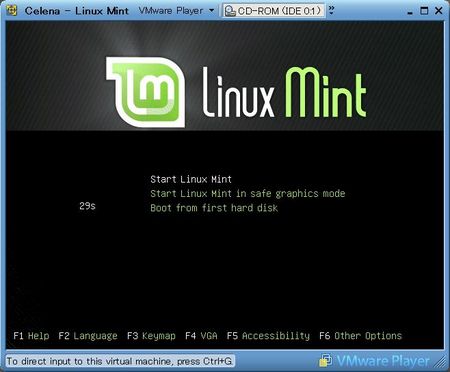
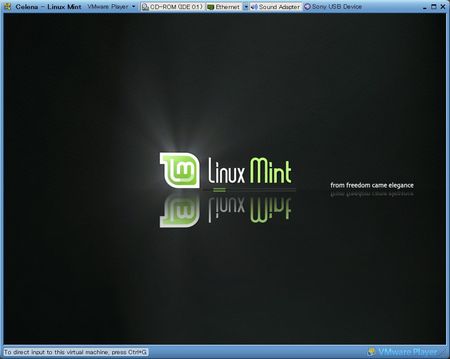
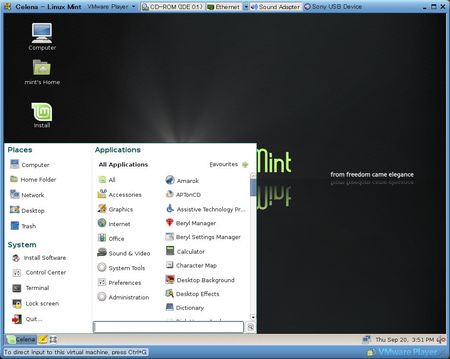
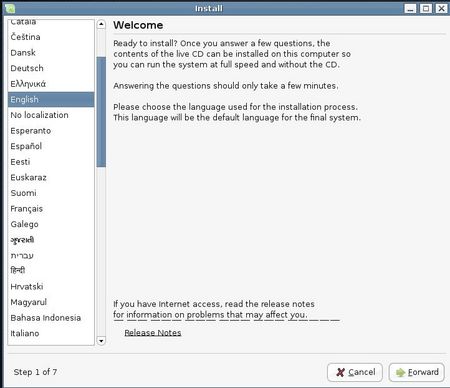
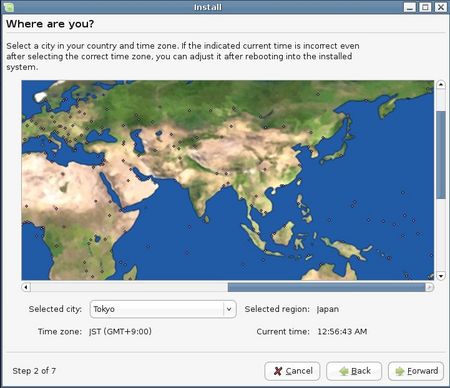
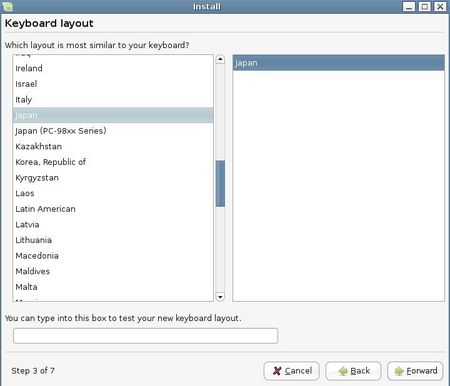
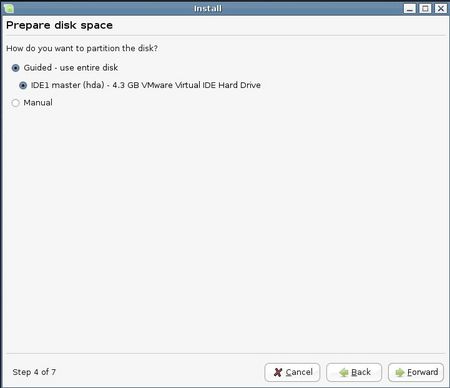
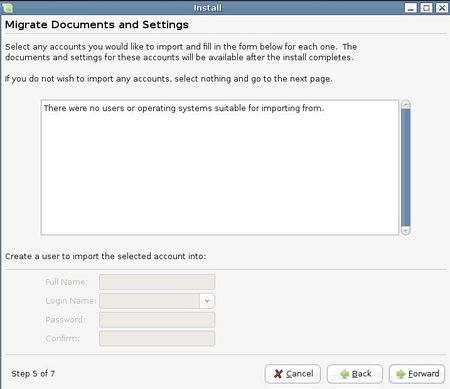
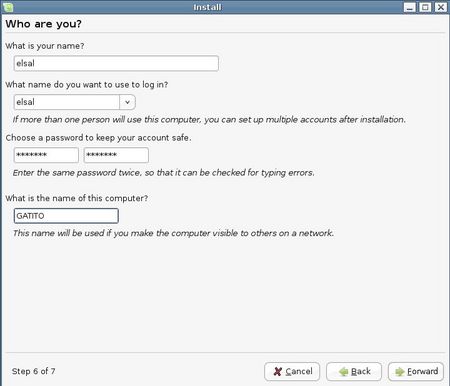
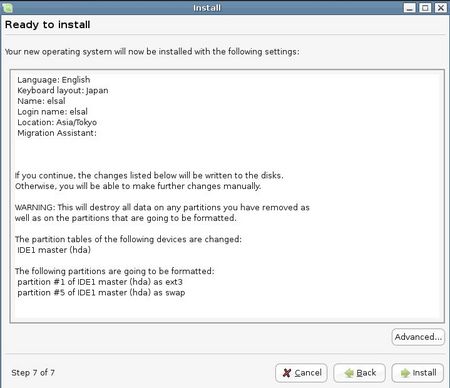
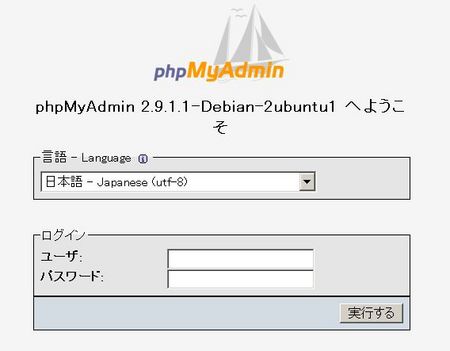
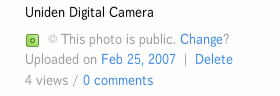

![[f:id:elsal:20070217040814p:image:w200] [f:id:elsal:20070217040814p:image:w200]](http://f.hatena.ne.jp/images/fotolife/e/elsal/20070217/20070217040814.png)
